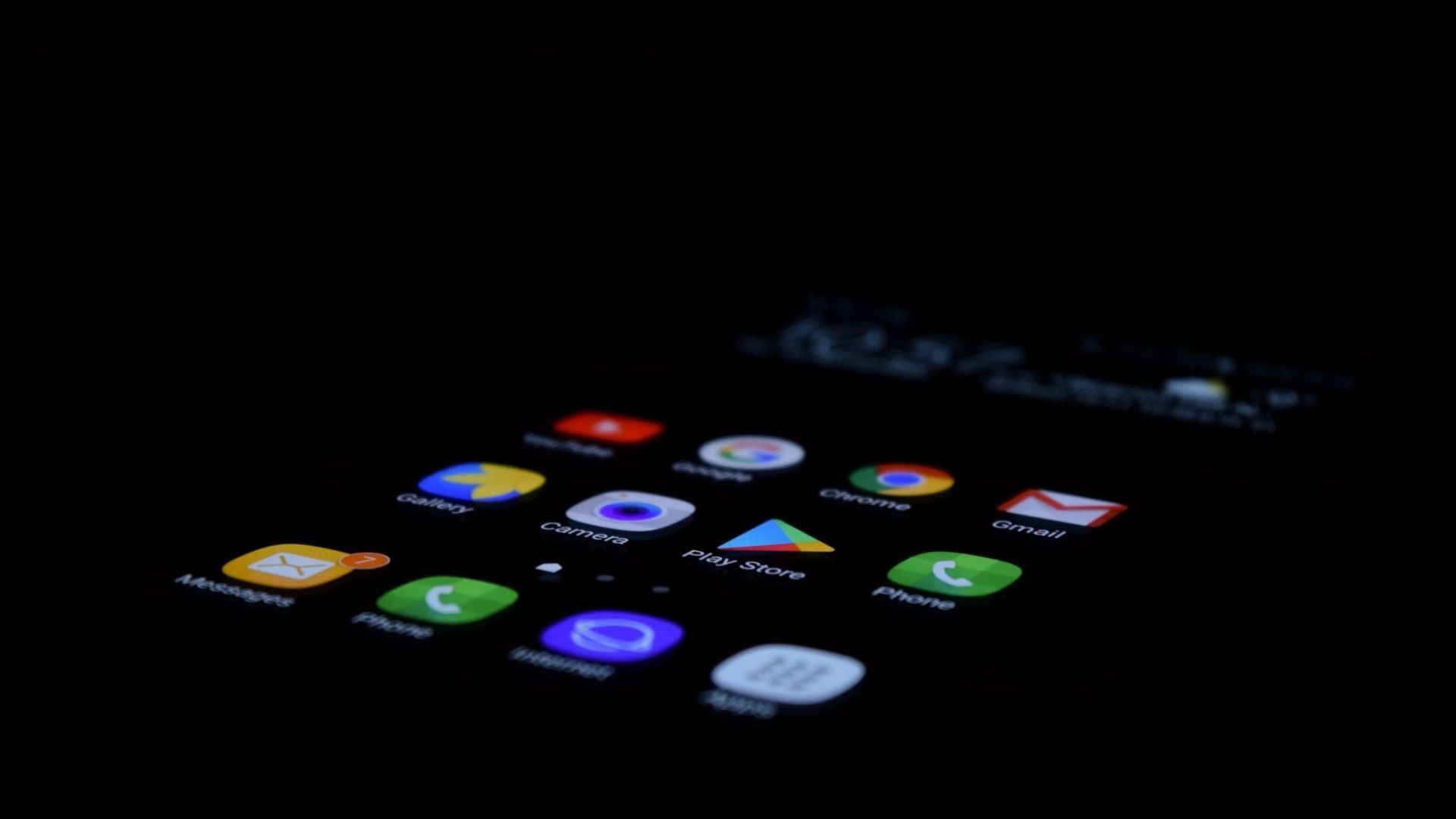Heute sprechen wir über das lästige Problem des Absturzes von Android Chrome, das bei vielen Benutzern auftritt. Nichts schmälert unsere Freude am Surfen mehr als ein unkooperativer Browser. Fürchten Sie sich jedoch nicht, unsere Computerliebhaber. Wir haben praktikable Abhilfemaßnahmen für Sie zusammengestellt, mit denen Sie dieses lästige Problem lösen und wieder reibungslos im Internet surfen können.
Obwohl Google Chrome einer der am häufigsten verwendeten Browser auf Android ist, stürzt er gelegentlich ab. Es gibt ein paar Dinge, die Sie tun können, um dieses Problem zu beheben, also geraten Sie nicht in Panik. In diesem Artikel gehen wir auf einige der beliebtesten Fehlerbehebungen für Android Chrome-Abstürze ein. Wir geben Ihnen auch einige Ratschläge, wie Sie verhindern können, dass so etwas noch einmal passiert.

Android Chrome stürzt ab: Was sind die Ursachen?
Bevor wir uns mit den Abhilfemaßnahmen befassen, ist es wichtig, die zugrunde liegenden Probleme zu verstehen, die zu den häufigen Abstürzen von Chrome führen. Das Absturzproblem von Android Chrome kann durch verschiedene Faktoren verursacht werden, wie zum Beispiel:
- Nicht genügend Speicher: Wenn Sie mehrere Programme gleichzeitig ausführen oder viele Tabs öffnen, kann der Speicher Ihres Geräts erschöpft sein, was zu einer Überlastung und einem Absturz von Chrome führen kann.
- Ältere Chrome-Version: Die Verwendung einer älteren Chrome-Version kann zu Kompatibilitätsproblemen mit Ihrem Android-Betriebssystem führen, was zu häufigen Abstürzen führen kann.
- Cache- und Datenbeschädigung: Im Laufe der Zeit können der Cache und die Daten von Chrome beschädigt werden, was zu Instabilität und Abstürzen führt.
- In Konflikt stehende Erweiterungen: Wenn Sie Erweiterungen für Ihren Browser installiert haben, funktioniert eine davon möglicherweise nicht mit Chrome und verursacht Probleme.
Starten Sie Chrome neu
Wenn Google Chrome auf Android-Geräten nicht mehr reagiert, sollten Sie als Erstes das Beenden der App erzwingen. Daher sollten Sie das Schließen des Programms erzwingen, wenn dieses Problem auftritt. Darüber hinaus werden alle temporären Dateien entfernt, die Ihrem Gerät schaden könnten. Folgen Sie den unteren Schritten:
- Wählen Einstellungen.
- Klicke auf Apps.
- Suchen Sie die Google Chrome-Symbol, dann drücken Sie darauf.
- Tippen Sie in der unteren rechten Ecke auf Stopp erzwingen Taste.
- Klopfen OK.
- Start Google Chrome.
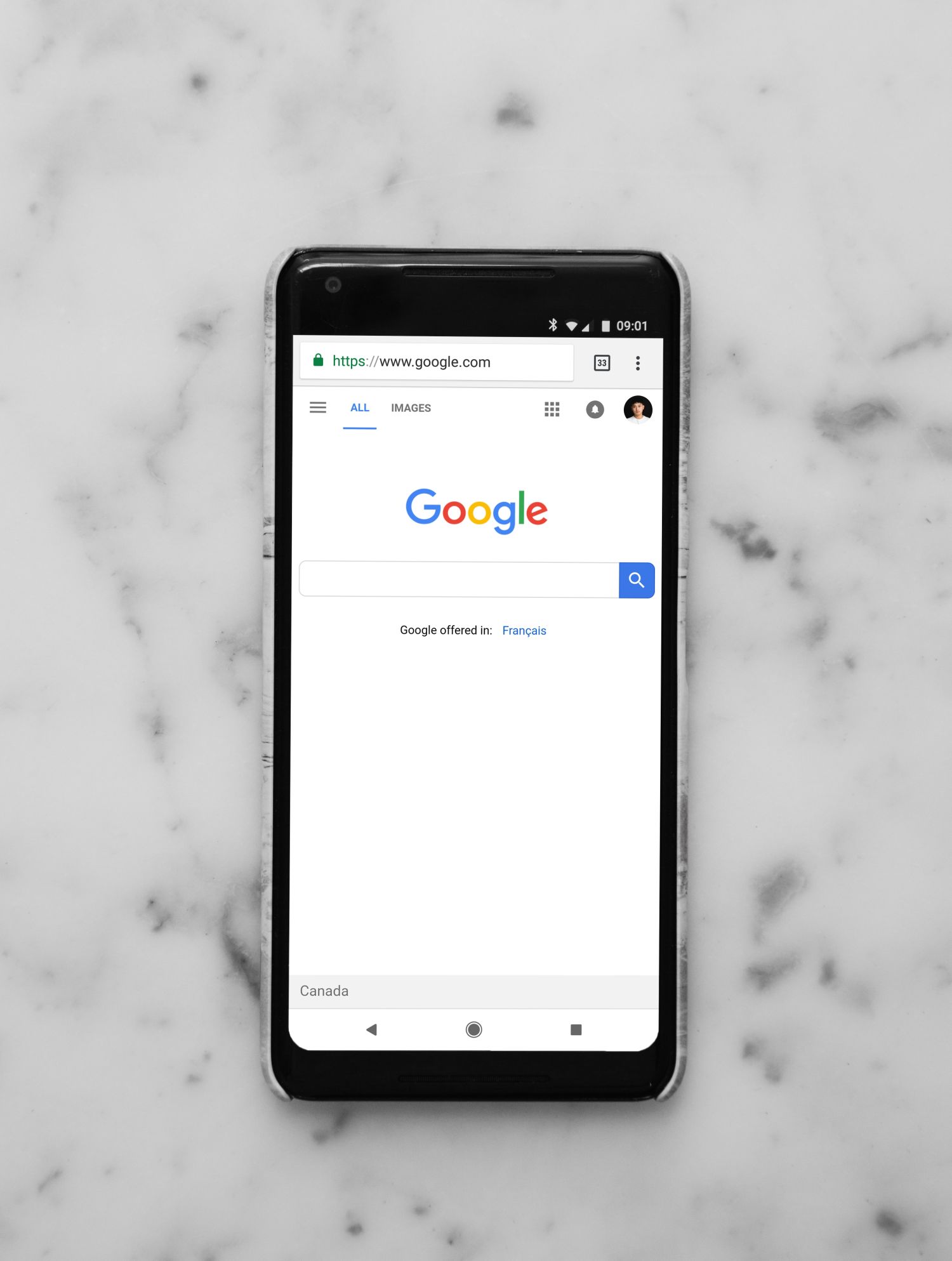
Aktualisieren Sie Chrome und Android OS
Jede Android-App, die auf der älteren Version Ihres Android-Smartphones ausgeführt wird, kann aufgrund von Inkompatibilitätsproblemen abstürzen. Die Verwendung der neuesten Version von Google Chrome wird wahrscheinlich zu weniger Problemen und erheblichen Verbesserungen führen, was das Benutzererlebnis insgesamt verbessert.
Stellen Sie vor dem Aktualisieren der App sicher, dass Ihr Telefon mit einer zuverlässigen WLAN-Verbindung verbunden ist, bevor Sie die App aktualisieren, um das Absturzproblem von Android Chrome zu beheben. Hier sind die Schritte:
- Gehe zu Google Play Store.
- Tippen Sie auf Ihr Profilbild oben rechts.
- Gehe zu Apps und Geräte verwalten.
- Klopfen aktualisieren neben Chrom.
So entfernen Sie den Schuladministrator vom Chromebook. Erklärt
Sie sollten Ihre Software aktualisieren, wenn Sie eine veraltete Android-Version verwenden, da dadurch in der Regel alle Fehler behoben werden, die sich möglicherweise in die frühere Android-Version eingeschlichen haben und zum Absturz von Chrome geführt haben. So geht’s:
- Scrollen Sie ganz nach unten Einstellungen.
- Suchen und auswählenSoftware-Aktualisierung.
- Um nach einem Update zu suchen, wählen Sie Herunterladen Und Installieren.
Beachten Sie, dass Ihr Gerät eine stabile Internetverbindung benötigt, um das Update zu erhalten. Da eine Wi-Fi-Verbindung schneller und zuverlässiger ist als eine mobile Datenverbindung, empfiehlt es sich, eine Verbindung statt dieser herzustellen.

Löschen Sie den Chrome-Cache und die Daten
Beschädigte zwischengespeicherte Daten sind eine mögliche Ursache für die wiederkehrenden Abstürze von Google Chrome. Um das Problem zu beheben, müssen Sie den Cache leeren oder Cache-Dateien löschen, um sicherzustellen, dass dieses Programm keine beschädigten Daten enthält. Wenn Sie das Absturzproblem von Android Chrome beheben möchten, führen Sie die folgenden Schritte aus:
- Greife auf … zu Einstellungen Speisekarte.
- Wählen Apps.
- Wählen Google Chrome.
- Wählen Lagerung.
- Wählen Sie die Option aus Cache leeren und Daten löschen. Die Daten im Chrome-Browser werden gelöscht.
Spotify stoppt die Wiedergabe: So beheben Sie das Problem auf iPhone und Android
Reduzieren Sie geöffnete Tabs und Apps
Chrome kann abstürzen, wenn Ihr Gerät mit geöffneten Tabs oder laufenden Anwendungen überlastet ist. Um Speicherplatz freizugeben und Chrome etwas Luft zum Atmen zu geben, schließen Sie alle nutzlosen Tabs und Anwendungen. Der Absturzfehler von Android Chrome hängt möglicherweise damit zusammen, dass Ihr Telefon nicht alle auf Ihrem Gerät geöffneten Tabs verarbeiten kann.
Sie können sich von den lästigen Chrome-Abstürzen Ihres Android-Geräts verabschieden, indem Sie diese einfachen Anweisungen befolgen. Denken Sie daran, dass die Technologie uns zwar gelegentlich vor Herausforderungen stellt, wir die Schwierigkeiten jedoch mit dem richtigen Wissen immer überwinden können.
Machen Sie weiter und genießen Sie jetzt ein einwandfreies Surferlebnis auf Ihrem Android-Gerät! Schauen Sie immer wieder vorbei, um weitere technische Ratschläge von unserem kompetenten Team zu erhalten. Viel Spaß beim Surfen!
Hervorgehobener Bildnachweis: Pathum Danthanarayana auf Unsplash
Source: Android Chrome stürzt ab: So beheben Sie das Problem